
Vis - Innstillinger - Firma
- Innstillinger per modul - Mamut Online Desktop

Mamut Online Desktop gir deg nettbasert tilgang til informasjon og funksjonalitet fra Mamut Business Software, samt tjenester inkludert i Mamut One.
 .I firmainnstillingene for Mamut Online Desktop kobler du til
og fra, sjekker synkroniseringskonflikter og endrer bruker eller maskin
for synkronisering.
.I firmainnstillingene for Mamut Online Desktop kobler du til
og fra, sjekker synkroniseringskonflikter og endrer bruker eller maskin
for synkronisering.
Tilkobling
I dette vinduet kan du se om kriteriene for å koble firmadatabasen til Mamut Online Desktop er oppfylt. Manglende kriterier vil eventuelt vises i rødt.
Koble til: Vises bare dersom du ikke er tilkoblet. Starter veiviseren for tilkobling til Mamut Online Desktop. Din bruker i Mamut Business Software må være opprettet som, og knyttet mot ansatt i personalregisteret i Mamut Business Software.
Les mer om: Kom i gang med Mamut Online Desktop
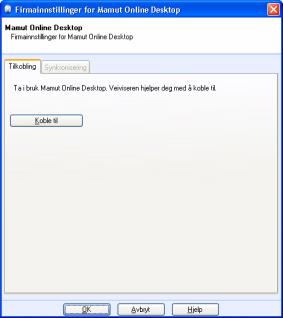
 Merk! Det er kun brukere med tilgangskontroll
som Superbruker som kan koble til. Du
kan ikke evaluere Mamut Online Desktop
med eksempeldatabasen i Mamut Business Software.
Mamut Online Desktop
er ikke tilgjengelig som evalueringsversjon.
Merk! Det er kun brukere med tilgangskontroll
som Superbruker som kan koble til. Du
kan ikke evaluere Mamut Online Desktop
med eksempeldatabasen i Mamut Business Software.
Mamut Online Desktop
er ikke tilgjengelig som evalueringsversjon.
Oppdater passord: Vises bare dersom du er tilkoblet. Passordet til din Mamut ID kan endres utenfor Mamut Business Software. Har du eksempelvis endret passordet via nettleseren din direkte i Mamut Online Desktop, må du oppdatere passordet her før du kan koble fra. Du må da også oppdatere passordet via denne funksjonen for at synkroniseringen skal fortsette. Dersom passordet ikke endres her, vil synkroniseringen opphøre innen 20 minutter.
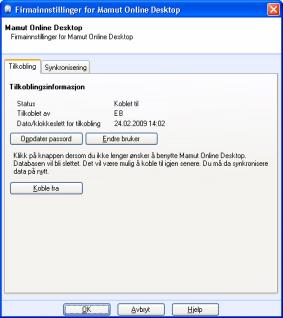
Endre bruker: Vises bare dersom du er tilkoblet. Det er kun én bruker som kan administrere tilkoblingen. Vedkommende må være superbruker, og være knyttet til en ansatt i personalregisteret. Her kan du redigere hvilken bruker dette skal være. For å endre bruker må du logge deg på med din Mamut ID.
Koble fra: Vises bare dersom du er tilkoblet. Stanser synkroniseringen og kobler firmadatabasen fra Mamut Online Desktop. Se mer om hvordan du kan koble fra Mamut Online Desktop her.
Synkronisering
Synkroniseringen med Mamut Online Desktop vil gjøres fra en av maskinene i nettverket. Det anbefales at dette gjøres fra samme maskin som databasen ligger på. I nedtrekkslisten kan du velge maskin.
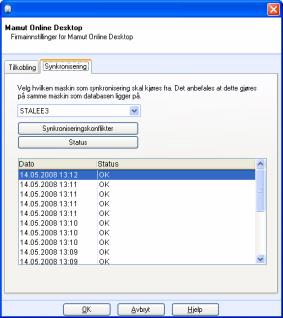
Synkroniseringskonflikter viser en liste over konflikter som har oppstått de siste 7 dager, og hvordan disse er løst.
Dersom en bruker i Mamut Business Software og en bruker i Mamut Online Desktop endrer det samme feltet på den samme posten (f.eks. endrer navnet på den samme kontakten), innenfor den samme synkroniseringen, vil det oppstå en konflikt. Konflikten vil logges i synkroniseringshistorikken og inkluderer informasjon om hvordan konflikten er løst. En endring av to ulike felter på f.eks. samme kontakt vil derimot ikke regnes som en konflikt.
Ved en konflikt er det alltid endringen gjort i Mamut Business Software som overskriver endringen gjort i Mamut Online Desktop.
Se mer om Synkroniseringskonflikter
Status: Status viser en enkel synkroniseringshistorikk med elementer som er lastet opp og ned i dag og de siste 7 dager, samt når siste synkronisering ble foretatt, og fra hvilken maskin.
Se mer om Synkroniseringshistorikk
 Tips! Informasjonsruten Synkroniseringshistorikk
viser tilsvarende informasjon. Du kan velge å vise denne informasjonsruten
på skrivebordet. Se mer om hvordan
du tilpasser informasjonsrutene på skrivebordet i avsnittet Brukerinnstillinger
for Skrivebordet.
Tips! Informasjonsruten Synkroniseringshistorikk
viser tilsvarende informasjon. Du kan velge å vise denne informasjonsruten
på skrivebordet. Se mer om hvordan
du tilpasser informasjonsrutene på skrivebordet i avsnittet Brukerinnstillinger
for Skrivebordet.
Se også: